Najlepsze alternatywy dla Formularzy Google

Formularze Google to popularne narzędzie do tworzenia formularzy, ale jeśli nie masz konta Google lub nie lubisz tej aplikacji, potrzebujesz bezpłatnej alternatywy.
Czy Twoja drukarka nie odpowiada po wydaniu polecenia drukowania? Jeśli tak, nie ma powodu do paniki, ponieważ nie jesteś sam. Wiele osób napotkało ten problem podczas próby drukowania dokumentów z komputera z systemem Windows 10. Uszkodzony, przestarzały lub uszkodzony sterownik drukarki jest główną przyczyną tego irytującego błędu drukarki . Dobrą wiadomością jest to, że możesz szybko rozwiązać ten problem, wdrażając metody krok po kroku wymienione w tym przewodniku.
Dlaczego moje urządzenie wyświetla sterownik drukarki jest niedostępny?
Drukarka przestaje odpowiadać z kilku powodów i możesz zacząć od przetestowania następujących elementów:
Microsoft stwierdził, że po wydaniu systemu Windows 10 nie będzie wbudowanej kompatybilności wstecznej z niektórymi aplikacjami i aplikacjami. Jednak wielu producentów drukarek nie było w stanie zaktualizować swoich sterowników na czas, co jeszcze bardziej skomplikowało sytuację.

Jaki jest pożytek ze sterownika drukarki?
Przed poznaniem sposobu rozwiązania problemu z brakiem odpowiedzi drukarki , konieczne jest zapoznanie się ze sterownikami drukarki. Jest to prosta aplikacja montowana na komputerze z systemem Windows 10, która umożliwia interakcję między komputerem a drukarką.
Pełni dwie kluczowe role:
Każda drukarka jest dostarczana z własnym specjalnym sterownikiem, który jest dostosowany do różnych profili systemu operacyjnego, takich jak Windows 7, Windows 8 lub Windows 10. Jeśli drukarka nie jest poprawnie zaprogramowana lub zamontuje niewłaściwy sterownik systemowy, komputer nie będzie mógł go znaleźć i przetwarzaj zadanie drukowania.
Z drugiej strony niektóre drukarki mogą korzystać z ogólnych sterowników oferowanych przez system Windows 10. Umożliwia to drukowanie bez konieczności instalowania sterowników zewnętrznych dostawców.
Zawartość
Jeśli nie możesz wydrukować żadnego dokumentu wewnętrznego lub pliku pobranego z Internetu, możesz napotkać błąd sterownika drukarki jest niedostępny. Aby rozwiązać problem z brakiem odpowiedzi drukarki, możesz wykonać poniższe kroki rozwiązywania problemów.
Jednym z możliwych powodów wyświetlania przez komputer z systemem Windows 10 błędu „Sterownik drukarki jest niedostępny” jest to, że używasz nieaktualnego systemu operacyjnego. Aby zaktualizować system operacyjny Windows, wykonaj poniższe czynności:
1. Kliknij przycisk Start i przejdź do ikony Ustawienia .
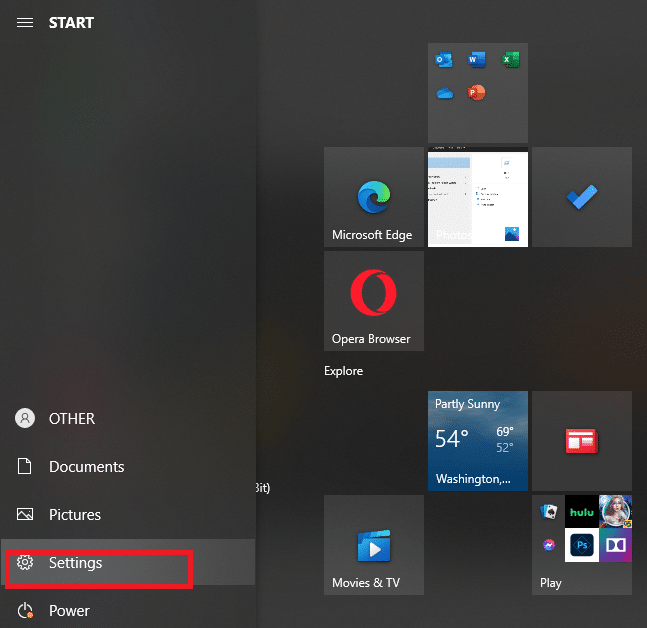
2. Wybierz Aktualizacja i zabezpieczenia .

3. System Windows sprawdzi dostępność aktualizacji i, jeśli zostaną znalezione, automatycznie je pobierze i zainstaluje.

4. Teraz uruchom ponownie komputer po zakończeniu procesu aktualizacji.
Możesz teraz sprawdzić, czy jesteś w stanie naprawić błąd drukarki.
Przeczytaj także: System Windows nie może połączyć się z drukarką [ROZWIĄZANE]
Aby zaktualizować sterowniki drukarki, możesz pobrać najnowsze sterowniki z witryny internetowej producenta. Sterowniki można również pobrać ze strony wsparcia producenta. Aby zainstalować sterowniki drukarki pobrane z witryny producenta, wykonaj następujące kroki:
1. Wyszukaj Panel sterowania w pasku wyszukiwania systemu Windows, a następnie kliknij Panel sterowania w wynikach wyszukiwania.
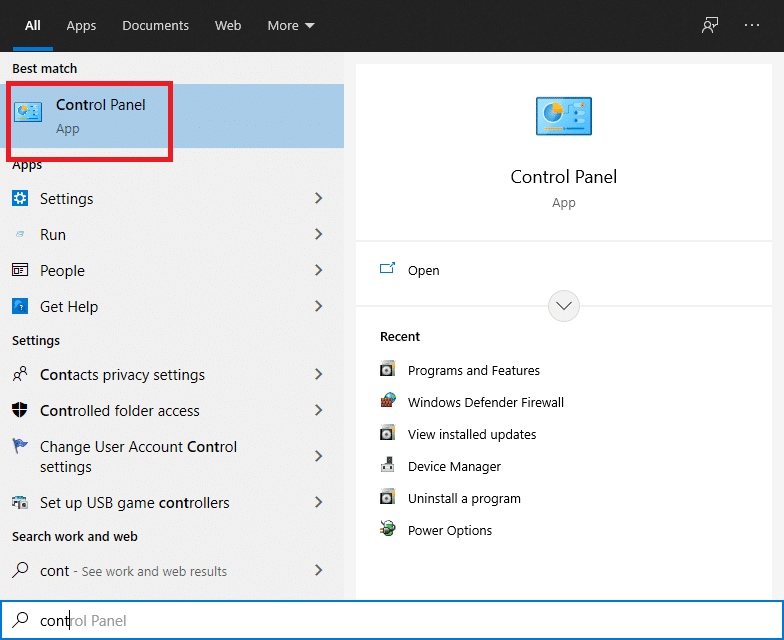
2. Upewnij się, że wybrałeś „ Duże ikony ” z menu rozwijanego „ Wyświetl według ”. Teraz poszukaj Menedżera urządzeń i kliknij go.

3. W oknie Menedżera urządzeń zlokalizuj drukarkę, dla której chcesz zainstalować sterowniki.

4. Kliknij prawym przyciskiem myszy nazwę drukarki i wybierz opcję Aktualizuj oprogramowanie sterownika z towarzyszącego menu podręcznego.

5. Pojawi się nowe okno. Jeśli sterowniki zostały już pobrane z witryny producenta, wybierz opcję Przeglądaj mój komputer w poszukiwaniu oprogramowania sterownika .
6. Następnie kliknij przycisk Przeglądaj i przejdź do miejsca, w którym pobrałeś sterowniki drukarki ze strony producenta.
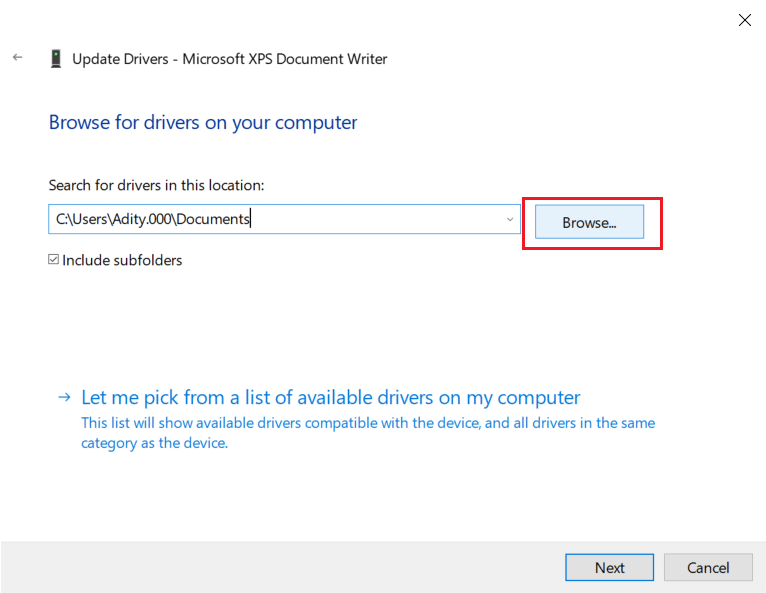
7. Postępuj zgodnie z instrukcjami wyświetlanymi na ekranie, aby ręcznie zainstalować sterowniki.
8. Jeśli nie masz pobranych sterowników, wybierz opcję o nazwie Wyszukaj automatycznie zaktualizowane oprogramowanie sterownika.

9. Postępuj zgodnie z instrukcjami wyświetlanymi na ekranie, aby zainstalować najnowsze sterowniki drukarki.
Uruchom ponownie komputer i sprawdź, czy jesteś w stanie naprawić problem z brakiem odpowiedzi drukarki.
Przeczytaj także: Napraw sterownik drukarki jest niedostępny w systemie Windows 10
Jeśli nie możesz wydrukować dokumentu z powodu komunikatu o błędzie „Sterownik drukarki jest niedostępny”, najlepszym rozwiązaniem będzie ponowna instalacja sterownika drukarki. Wykonaj następujące kroki, aby naprawić błąd drukarki:
1. Naciśnij klawisz Windows + R, a następnie wpisz devmgmt.msc i kliknij OK.
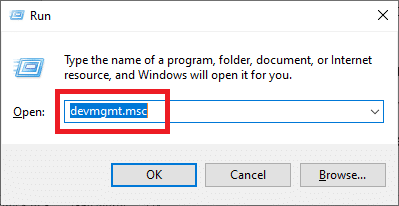
2. Otworzy się okno Menedżera urządzeń . Rozwiń Kolejki wydruku i znajdź swoją drukarkę.
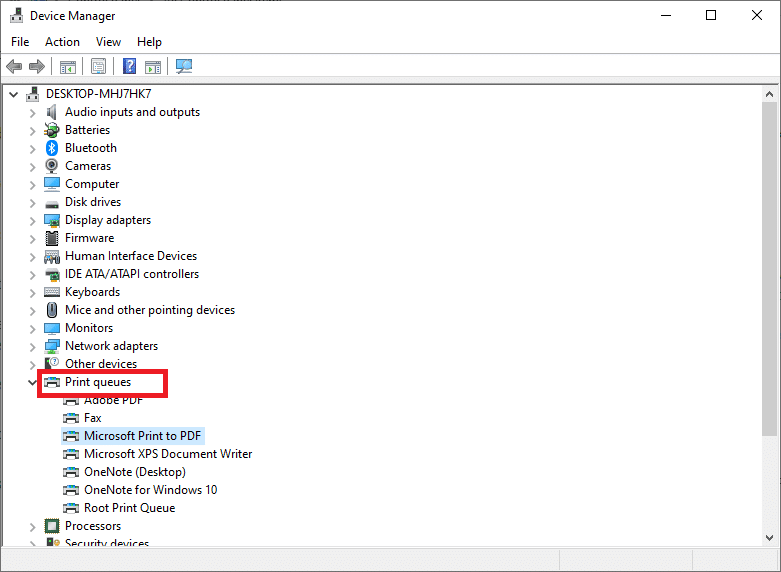
3. Kliknij prawym przyciskiem myszy drukarkę (z którą masz do czynienia) i wybierz opcję Odinstaluj urządzenie .
4. Usuń urządzenie z kolejek drukarki i uruchom ponownie komputer, aby zakończyć dezinstalację.
5. Po ponownym uruchomieniu urządzenia otwórz ponownie Menedżera urządzeń i kliknij Akcja .

6. Z menu Akcja wybierz Skanuj w poszukiwaniu zmian sprzętu .

System Windows ponownie zainstaluje teraz odpowiedni sterownik drukarki na komputerze. Na koniec uruchom ponownie urządzenie i sprawdź, czy drukarka reaguje i czy możesz drukować dokumenty.
Po ponownej instalacji sterowników drukarki system Windows automatycznie wykryje drukarkę. Jeśli rozpozna drukarkę, postępuj zgodnie z instrukcjami wyświetlanymi na ekranie .
1. Odłącz drukarkę od komputera. Usuń również wszelkie kable i przewody, które są między nimi połączone.
2. Podłącz ponownie wszystkie i postępuj zgodnie z procesem Kreatora konfiguracji .
3. Jeśli Kreator jest niedostępny, przejdź do Start > Ustawienia > Urządzenia > Drukarki i skanery > Dodaj drukarkę lub skaner.

Często zadawane pytania (FAQ)
Q1. Co powinienem zrobić, jeśli sterownik drukarki nie instaluje się?
Jeśli nic się nie dzieje po dwukrotnym kliknięciu pliku instalacyjnego, spróbuj wykonać następujące czynności:
1. Kliknij Start , a następnie przejdź do Ustawienia > Urządzenia > Drukarki i skanery.
2. Wybierz Właściwości serwera druku w sekcji Ustawienia powiązane.
3. Sprawdź, czy drukarka jest określona na karcie Sterowniki.
4. Jeśli drukarka nie jest widoczna, kliknij Dodaj w oknie Witamy w Kreatorze dodawania sterownika drukarki, a następnie kliknij Dalej.
5. Wybierz architekturę urządzenia w oknie dialogowym Wybór procesora. Po zakończeniu kliknij Dalej.
6. Wybierz producenta drukarki z lewego panelu. Następnie wybierz sterownik drukarki w prawym okienku.
7. Na koniec kliknij Zakończ i postępuj zgodnie z instrukcjami wyświetlanymi na ekranie, aby dodać sterownik.
Q2. Jak pobrać sterownik ze strony producenta?
Zapoznaj się z serwisem WWW producenta drukarki. Aby to zrobić, wyszukaj w Internecie producenta swojej drukarki, a następnie wpisz termin wsparcie, np . wsparcie HP .
Aktualizacje sterowników są dostępne i dostępne w witrynie internetowej producenta drukarki w kategorii Sterowniki. Niektóre witryny pomocy technicznej umożliwiają sprawdzenie dokładnie według kodu modelu drukarki. Znajdź i pobierz najnowszy sterownik drukarki i zainstaluj go zgodnie z instrukcjami producenta dotyczącymi instalacji.
Zdecydowana większość sterowników to pliki wykonywalne, które można po prostu zainstalować, klikając je dwukrotnie. Po pobraniu pliku rozpocznij instalację. Następnie wykonaj następujące kroki, aby ponownie zainstalować sterowniki drukarki:
1. Kliknij Start, a następnie przejdź do Ustawienia > Urządzenia > Drukarki i skanery.
2. Znajdź drukarkę w obszarze Drukarki i skanery. Wybierz go, a następnie kliknij Usuń urządzenie.
3. Po usunięciu drukarki zainstaluj ją ponownie, korzystając z opcji Dodaj drukarkę lub skaner .
Q3. Jakie jest znaczenie niedostępności sterownika drukarki?
Błąd sterownika drukarki jest niedostępny wskazuje, że sterownik zainstalowany na komputerze jest niezgodny z drukarką lub jest nieaktualny. Jeśli urządzenie nie może zidentyfikować sterowników, nie będzie można aktywować ani drukować z drukarki .
Zalecana:
Mamy nadzieję, że ten przewodnik okazał się pomocny i udało Ci się naprawić błąd, który nie odpowiadał drukarce . Daj nam znać, która metoda zadziałała najlepiej. Jeśli masz jakieś pytania / komentarze dotyczące tego artykułu, możesz je umieścić w sekcji komentarzy.
Formularze Google to popularne narzędzie do tworzenia formularzy, ale jeśli nie masz konta Google lub nie lubisz tej aplikacji, potrzebujesz bezpłatnej alternatywy.
Problem z hasłami polega na tym, że łatwo je zapomnieć. Dotyczy to zarówno Twojego konta Life360, jak i każdej aplikacji. Choć źródłem stresu lub
Jedzenie ma kluczowe znaczenie dla przetrwania w „The Legend of Zelda: Tears of the Kingdom” (TotK), a gotowane posiłki są dla ciebie znacznie lepsze niż surowe przekąski. W rzeczywistości A
LinkedIn umożliwia zaprezentowanie postępów w karierze potencjalnym pracodawcom w zaawansowanym formacie. Zamiast po prostu wymieniać jedno stanowisko, które zajmowałeś w firmie
W „Legend of Zelda: Tears of the Kingdom” (TotK) musisz zaopatrzyć się w różne przedmioty. Do większości z nich potrzebne będą pieniądze. The
Jeśli subskrybujesz jedną lub więcej usług Sky i mieszkasz w Wielkiej Brytanii i Irlandii, automatycznie kwalifikujesz się do nagród Sky VIP. Sky VIP to słodzik
Jeśli jesteś użytkownikiem słuchawek AirPods Pro, wiesz, że jakość dźwięku stanowi znaczną poprawę w porównaniu ze standardowymi słuchawkami AirPods. Ale czy wiesz, że istnieją sposoby na ulepszenie pąków?
Amazon wypracował sobie pozycję najbardziej znanej marki e-commerce na świecie. Kupujący online wybierają Amazon ze względu na jego kuszące korzyści, takie jak hojność
Każdy to robi; robisz świetne zdjęcie swojemu dziecku robiącemu coś ekscytującego lub idealne zdjęcie produktu do aukcji w serwisie eBay, a potem kiedy
Prawdopodobnie napotkałeś komunikat o błędzie „Nie można ukończyć tej akcji, ponieważ plik jest otwarty” podczas próby zmiany nazwy, przeniesienia lub usunięcia pliku
Terraria jest pełna cennych przedmiotów, broni i wyposażenia, których możesz użyć do wzmocnienia swojej postaci. Jedną z najbardziej wszechstronnych broni na początku gry jest
TikTok koncentruje się głównie na krótkich filmach. Zaczęło się od 15-sekundowych filmów, w których twórcy pokazali głównie, jak tańczą, synchronizują ruchy warg i próbują
Choć zarządzanie i moderowanie własnego serwera Discord może sprawiać tyle frajdy, możesz zabrać na pokład kilka botów, które pomogą w zadaniach administracyjnych lub po prostu wstrzyknąć
Czy jesteś fanem anime, ale chcesz oglądać je za darmo na Crunchyroll? Niestety, nie warto już tego wypróbowywać bez subskrypcji premium. Z ponad
Mając potencjał zarabiania w dowolnym miejscu i czasie oraz ustalania własnego harmonogramu, zostanie kierowcą w Lyft lub Uberze wydaje się dobrą okazją. Ale czy jesteś
Kiedy skończysz większą część prezentacji w Prezentacjach Google i zdecydujesz się użyć innej czcionki, możesz czuć się sfrustrowany. Jeśli stworzyłeś
Linki udostępniania GroupMe to łatwy sposób zapraszania ludzi do dołączenia do grup. Możesz jednak wygenerować nieprawidłowy link do udostępniania lub wystąpić błędy podczas
Domyślne aplikacje zapewniają przyzwoitą funkcjonalność, ale mogą nie być zgodne ze standardami. Na szczęście istnieje wiele najwyżej ocenianych aplikacji, które to zapewniają
Historie na Instagramie cieszą się dużym powodzeniem wśród użytkowników na całym świecie. Są kreatywne, można je dostosowywać i zapewniają świetną rozrywkę. Dlatego są tak samo zabawne
Krzyczenie na telewizor może faktycznie mieć jakiś skutek w przyszłości, ponieważ BBC współpracuje z Microsoftem nad opracowaniem eksperymentalnej wersji iPlayera z


















